처음 글을 쓸 때 글쓰기의 레이아웃(포맷)이 있으면 짜임새 있는 글을 쓰기가 매우 편합니다. 서론, 본론, 결론, 두 괄실, 미괄식, 양괄식, 중괄식, 병력실 등 다양한 글 쓰기 방법이 있습니다. 티스토리의 서식 기능을 이용하면 매우 편리하게 글쓰기를 시작할 수 있습니다.
목차
티스토리 블로그 서식 등록 및 글쓰기 꿀팁

티스토리 서식으로 글쓰기
티스토리의 서식 기능을 이용해 글 쓰기를 시작할 수 있습니다. 또한 원하는 모양의 제목 1(H2), 제목 2(H3), 제목 3(H4)으로 단락을 구분할 수 있으며, 이쁜 디자인을 적용할 수 있습니다. 또한 전체 글의 흐름을 한눈에 볼 수 있도록 목차를 자동으로 삽입하는 코드를 함께 넣을 수 있습니다.

티스토리 서식 HTML 코드 붙여 넣기
콘텐츠 → 서식관리 → 서식 쓰기를 선택합니다. 글쓰기의 기본 모드→HTML 모드로 변경합니다. HTML 모드에서 코드를 복사&붙여 넣기 합니다.
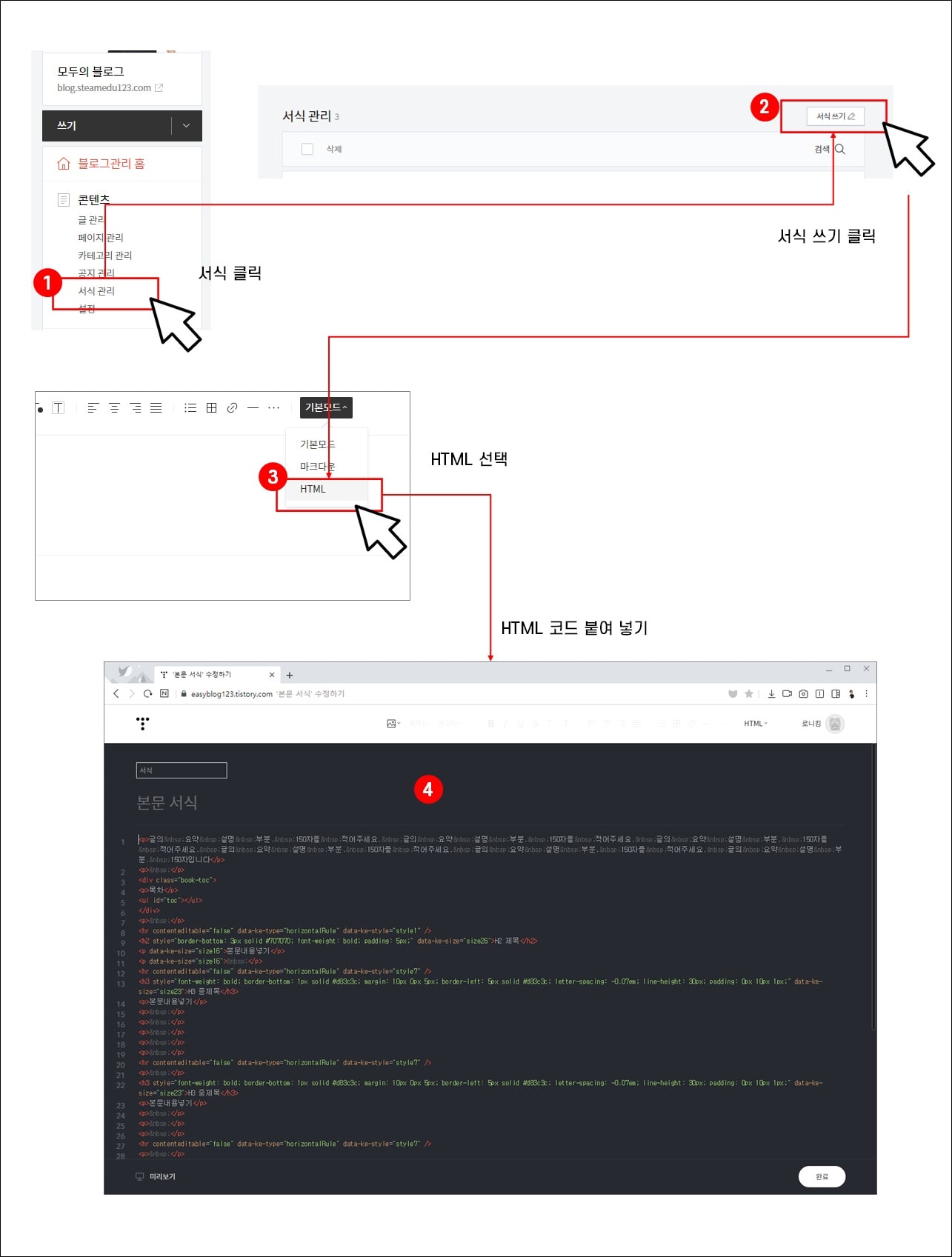
HTML은 코드는 다음과 같습니다. 처음 글이 시작되는 부분은 글의 디스크립션(Description)에 해당하는 부분으로 글의 요약을 의미합니다. 글자 수는 150~160자를 넘지 말아야 합니다.
<p>글의 요약 설명 부분. 150자를 적어주세요. 글의 요약 설명 부분. 150자를 적어주세요. 글의 요약 설명 부분. 150자를 적어주세요. 글의 요약 설명 부분. 150자를 적어주세요. 글의 요약 설명 부분. 150자를 적어주세요. 글의 요약 설명 부분. 150자입니다</p>
<p> </p>
<div class="book-toc">
<p>목차</p>
<ul id="toc"></ul>
</div>
<p> </p>
<hr contenteditable="false" data-ke-type="horizontalRule" data-ke-style="style1" />
<h2 style="border-bottom: 3px solid #707070; font-weight: bold; padding: 5px;" data-ke-size="size26">H2 제목</h2>
<p data-ke-size="size16">본문내용넣기</p>
<p data-ke-size="size16"> </p>
<hr contenteditable="false" data-ke-type="horizontalRule" data-ke-style="style7" />
<h3 style="font-weight: bold; border-bottom: 1px solid #d83c3c; margin: 10px 0px 5px; border-left: 5px solid #d83c3c; letter-spacing: -0.07em; line-height: 30px; padding: 0px 10px 1px;" data-ke-size="size23">H3 중제목</h3>
<p>본문내용넣기</p>
<p> </p>
<p> </p>
<p> </p>
<p> </p>
<p> </p>
<hr contenteditable="false" data-ke-type="horizontalRule" data-ke-style="style7" />
<p> </p>
<h3 style="font-weight: bold; border-bottom: 1px solid #d83c3c; margin: 10px 0px 5px; border-left: 5px solid #d83c3c; letter-spacing: -0.07em; line-height: 30px; padding: 0px 10px 1px;" data-ke-size="size23">H3 중제목</h3>
<p>본문내용넣기</p>
<p> </p>
<p> </p>
<p> </p>
<hr contenteditable="false" data-ke-type="horizontalRule" data-ke-style="style7" />
<p> </p>
<h3 style="font-weight: bold; border-bottom: 1px solid #d83c3c; margin: 10px 0px 5px; border-left: 5px solid #d83c3c; letter-spacing: -0.07em; line-height: 30px; padding: 0px 10px 1px;" data-ke-size="size23">H3 중제목</h3>
<p>본문내용넣기</p>
<p> </p>
<p> </p>
<p> </p>
<p> </p>
<p> </p>
<hr style="margin: 20px auto 0px; border: none; cursor: pointer !important; z-index: 1; font-size: 0px; line-height: 0; background: url('../image/divider-line.svg') center -304px / 200px 420px no-repeat; width: 200px; height: 19px; padding: 18px 20px 17px;" contenteditable="false" data-ke-type="horizontalRule" data-ke-style="style7" />
<p> </p>
<h3 style="font-weight: bold; border-bottom: 1px solid #d83c3c; margin: 10px 0px 5px; border-left: 5px solid #d83c3c; letter-spacing: -0.07em; line-height: 30px; padding: 0px 10px 1px;" data-ke-size="size23">마무리</h3>
<p><span style="color: #333333;">마무리</span></p>
<p> </p>
<p> </p>H2, H3를 사용하였으며, 목차(TOC)가 포함됩니다. 목차는 H3를 표시합니다.
티스토리 서식 사용하기
쓰기를 선택합니다. 더보기에서 서식을 선택합니다. 위에서 만든 [본문서식]을 클릭합니다.
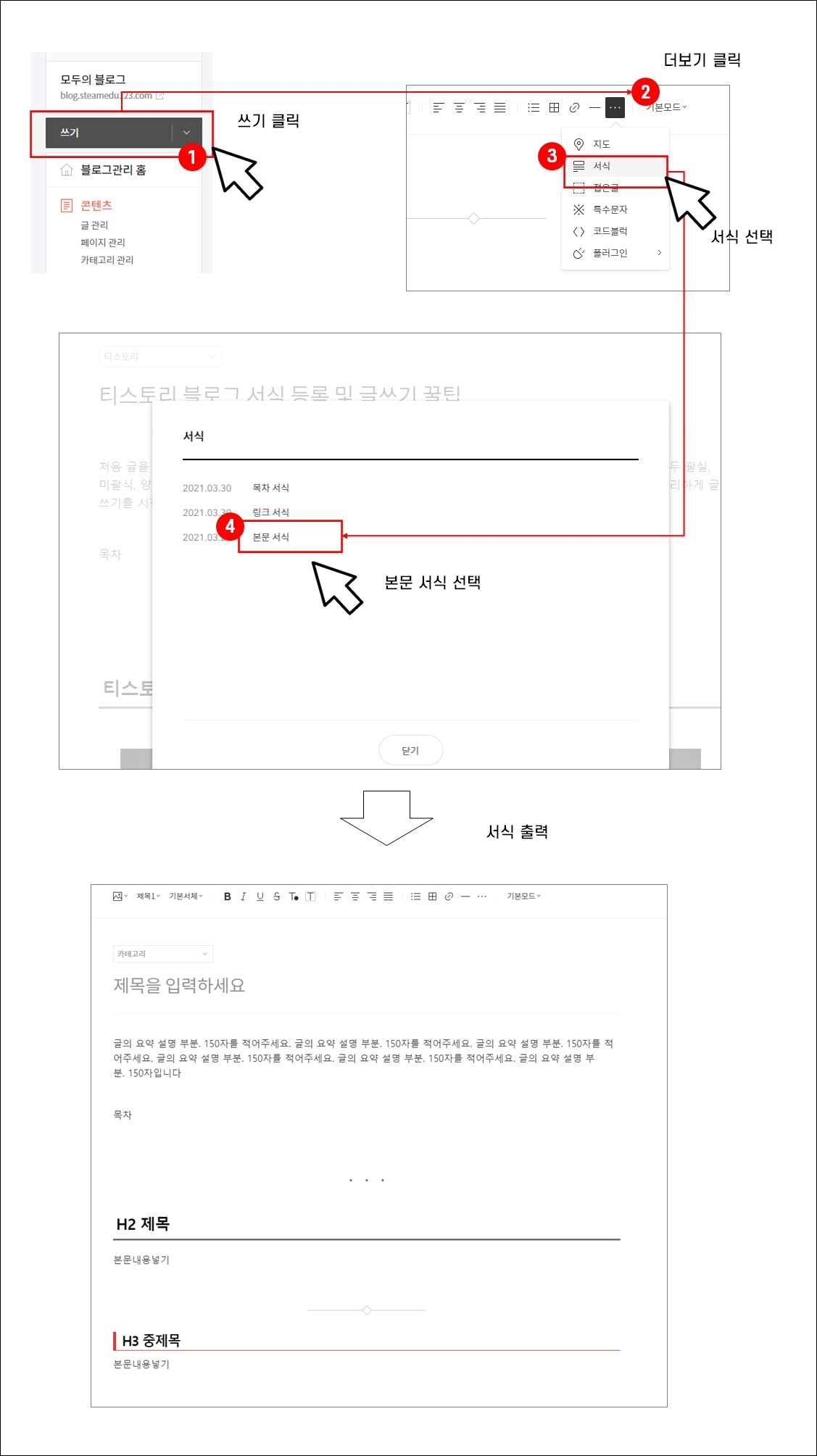
마무리
글쓰기를 시작할 때 서식을 사용하면 매우 편하게 글을 시작할 수 있습니다. 글쓰기 포맷은 없습니다. 하지만 구글 SEO가 좋아하는 포맷은 존재합니다. 구글이 좋아하는 글쓰기 포맷으로 시작한다면 많은 시간을 줄여 줄 수 있습니다. 또한 내가 좋아하는 글의 디자인도 설정할 수 있습니다.
글을 작성할 때 서식이 부족할 경우가 있는데 이럴때는 복사해서 사용하면 된다.
'티스토리' 카테고리의 다른 글
| 티스토리를 네이버 서치어드바이저에 검색 등록하는 방법 (0) | 2021.04.01 |
|---|---|
| 티스토리를 빙(BING) 웹 마스터도구 검색 등록하는 방법 (0) | 2021.04.01 |
| 티스토리 블로그 파워포인트로 만능 사이즈 썸네일 만들기 (0) | 2021.04.01 |
| 티스토리 애니메이션 링크 넣기 (0) | 2021.03.31 |
| 티스토리 블로그 북클럽(Book Club) 스킨에 자동 목차(TOC) 넣기 (0) | 2021.03.31 |
| 티스토리 블로그 SEO 속도 최적화 방법 (0) | 2021.03.31 |
| 티스토리 블로그 북클럽 스킨 썸네일 크기 변경 방법 (0) | 2021.03.31 |
| 티스토리 블로그 2차 도메인 주소 연결 방법 (0) | 2021.03.30 |





댓글